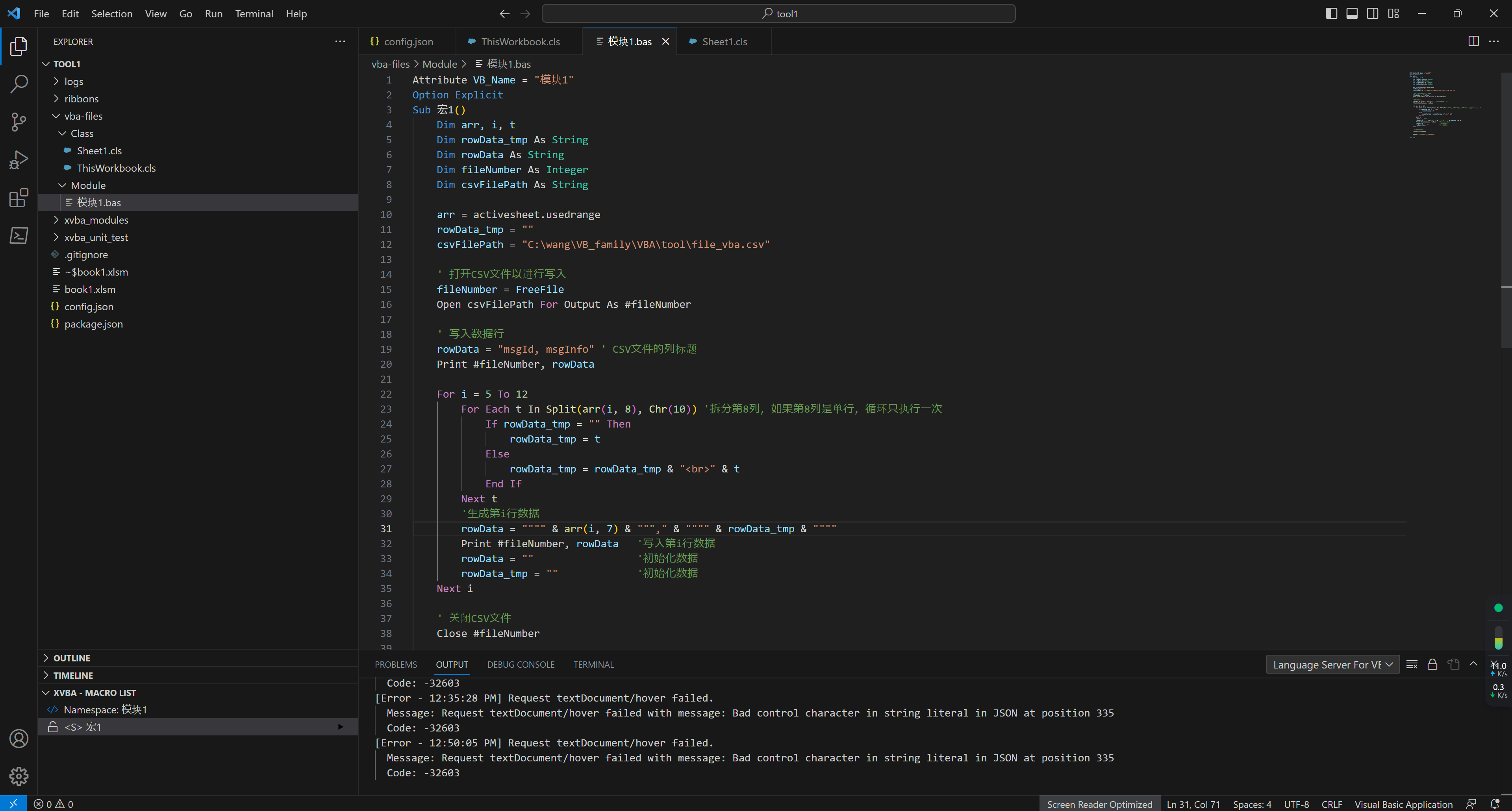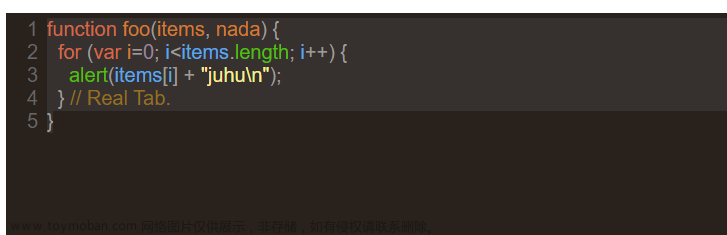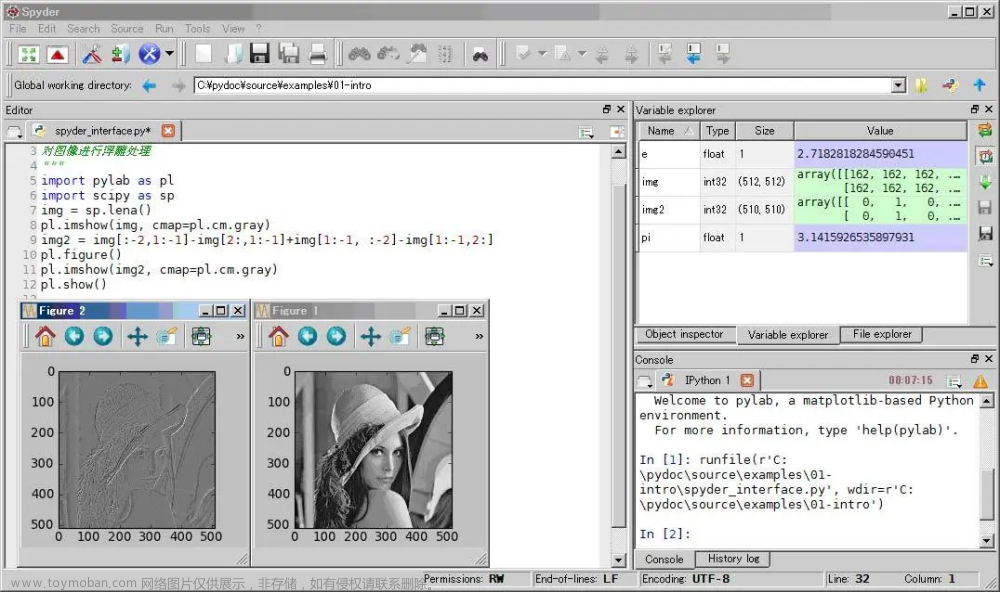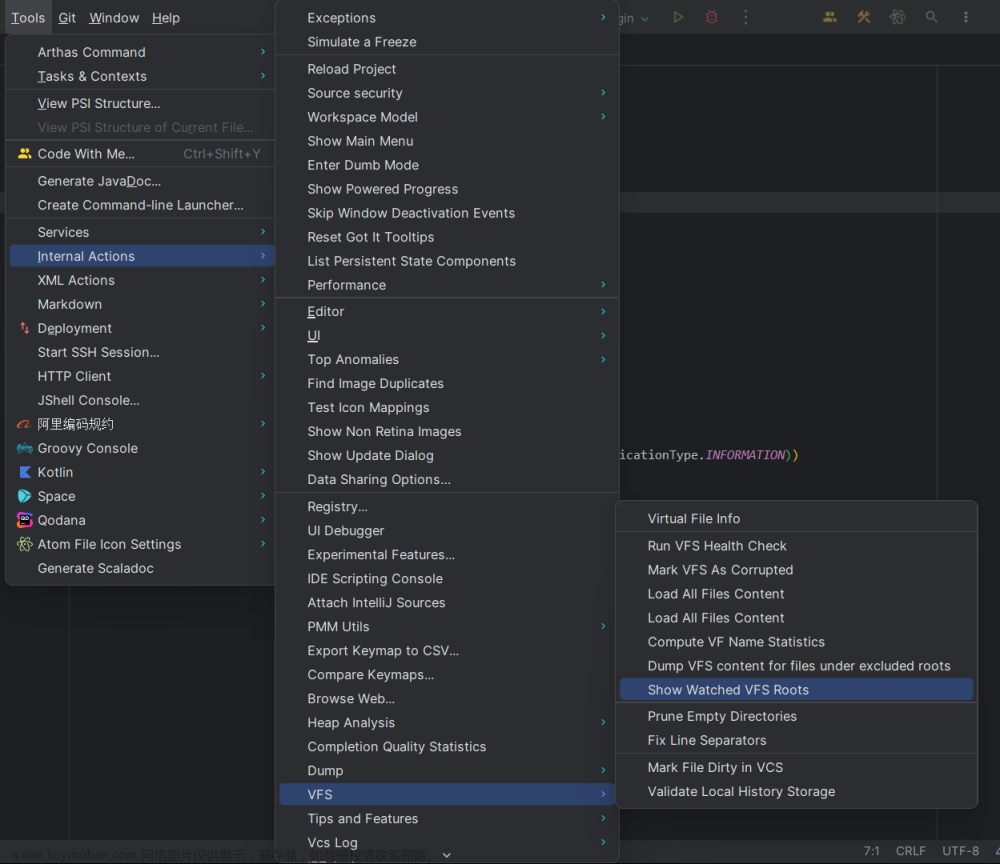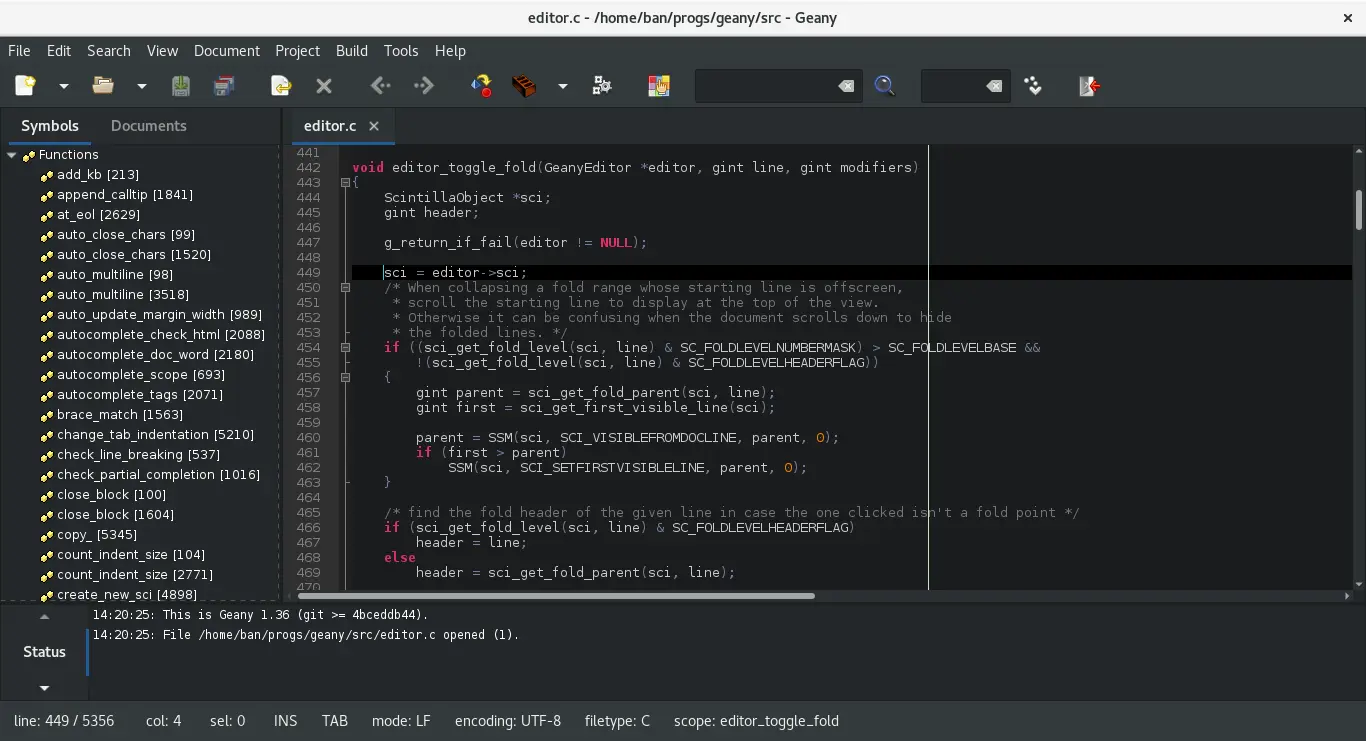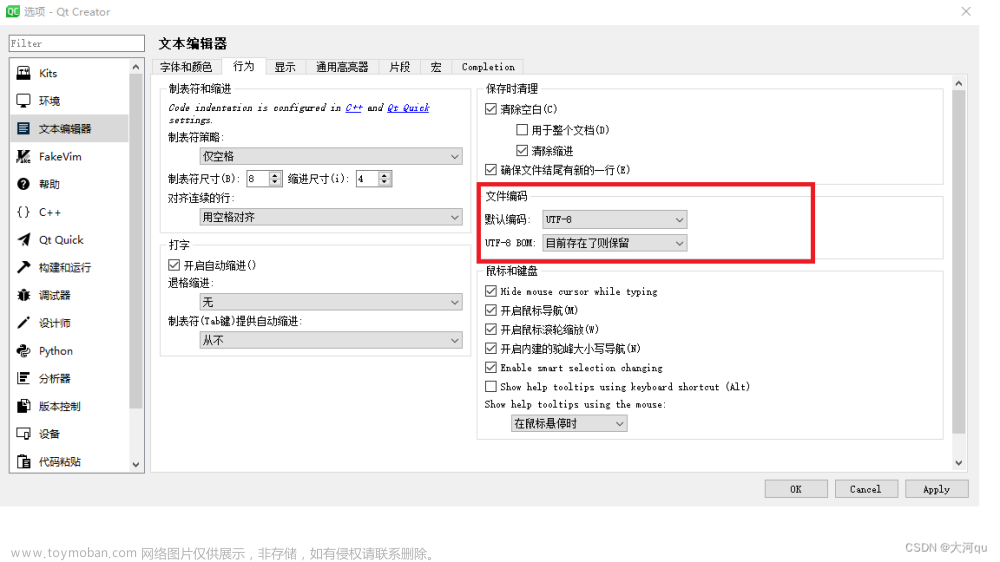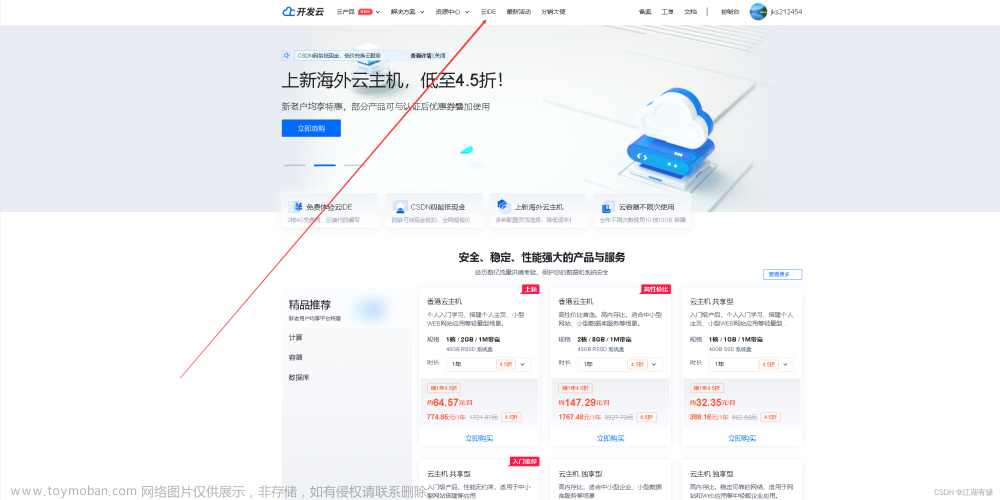背景:原来在vscode的源代码管理中自动更新拉取和推送到master分支,现在gitLab代码库中新建了一个分支名为develop,要求更改代码上传路径到develop,在vscode中如何修改上传分支,需要自己新建吗,还是在哪能找的仓库中的develop分支选项
在 VSCode 中,如果你想更改你的本地代码上传到的分支(比如从
master分支更改为develop分支),你通常需要先确保你的本地仓库跟踪了远程仓库中的develop分支,然后你可以切换到这个分支,进行代码修改并提交,最后推送到远程的develop分支。
-
打开 VSCode 的源代码管理视图:
- 在左侧边栏中点击源代码管理图标(通常是一个分叉)。
-
查看和切换分支:
- 在源代码管理视图的顶部,你会看到一个显示当前分支名称的地方(比如
master)。 - 点击这个分支名称,VSCode 会弹出一个分支列表,显示所有本地和远程跟踪的分支。
- 如果
develop分支已经在列表中,直接点击它就可以切换到这个分支。 - 如果
develop分支不在列表中,你需要先拉取远程分支到本地。
- 在源代码管理视图的顶部,你会看到一个显示当前分支名称的地方(比如
-
拉取远程的
develop分支到本地:- 打开终端(通过点击 VSCode 顶部的
Terminal菜单或使用快捷键Ctrl + ~)。 - 运行以下命令来拉取远程的
develop分支git fetch origin git checkout -b develop origin/develop
这将会拉取远程仓库的所有更新,并创建一个本地
develop分支,该分支跟踪远程的develop分支。 - 打开终端(通过点击 VSCode 顶部的
-
进行代码修改并提交:
- 在 VSCode 中进行你的代码修改。
- 修改完成后,点击源代码管理视图中的
+图标来暂存你的更改。 - 填写提交信息,并点击勾号提交你的更改。
-
推送本地
develop分支到远程仓库:- 确保你已经切换到了
develop分支(在源代码管理视图的顶部查看分支名)。 - 点击源代码管理视图中的
...图标,然后选择Push(或者Push to...),选择develop分支进行推送。 - 如果 VSCode 询问你推送到哪里,选择
origin(这通常是你的 GitLab 仓库)和develop分支。
- 确保你已经切换到了
现在,你的本地更改应该已经推送到远程的 develop 分支上了。
注意:如果你经常需要在 develop 分支上工作,确保你的本地仓库已经设置了正确的上游分支,这样你每次执行 git pull 或 git push 时,默认就会与远程的 develop 分支同步。你可以通过以下命令设置上游分支:文章来源:https://www.toymoban.com/news/detail-846957.html
git branch --set-upstream-to=origin/develop develop这样,你就不需要每次推送或拉取时都指定分支名了。文章来源地址https://www.toymoban.com/news/detail-846957.html
到了这里,关于vscode切换上传代码分支的文章就介绍完了。如果您还想了解更多内容,请在右上角搜索TOY模板网以前的文章或继续浏览下面的相关文章,希望大家以后多多支持TOY模板网!